أنهى صديقك توماس مسافة 5 آلاف في نهاية الأسبوع الماضي، وتريد أن ترى أوقات أفضل 10 متسابقين لمقارنة وقتهم بوقتهم. لقد عثرت على اسمه في الصف 180 من جدول البيانات لديك. هل تريد في معرفة كيفية رؤية نتيجته مع أفضل 10 متسابقين في أعلى ورقة العمل؟
من خلال تقسيم ورقة العمل، يمكنك التمرير لأسفل في الجزء السفلي مع رؤية الصفوف العلوية في الجزء العلوي.
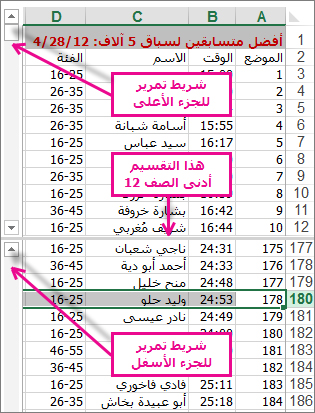
لتقسيم ورقة العمل هذه كما هو مبين أعلاه، حدد أسفل الصف حيث تريد التقسيم - إن تحديد الصف 13 يقسّم ورقة العمل ما دون الصف 12. بعد ذلك، انقر فوق عرض > نافذة > تقسيم. يمكنك إزالة التقسيم بمجرد النقر فوق زر تقسيم مرة أخرى.
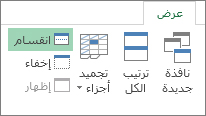
يمكنك أيضًا تقسيم ورقة عمل على الأعمدة. حدد العمود إلى يمين العمود حيث تريد وضع التقسيم، ثم استخدم الأمر تقسيم. يمكنك أيضًا التقسيم على كل من صف وعمود. عن طريق تحديد الخلية الموجودة أسفل ويمين المكان الذي تريد تقسيمه—ثم انقر فوق تقسيم. في الرسم أدناه—بسبب اختيار D5، يتم تجميد الأعمدة الموجودة إلى يسارها (A-C) والصفوف فوقها (1-4) بواسطة التقسيم. ثم، عبر تحديد صف أسفل الصف 4 والتمرير لأعلى، لن تتمكن من رؤية الصفوف من 5 إلى 9. كذلك، لا يمكنك رؤية الأعمدة من D إلى F. سيركز ذلك بشكل محكم على الربع الرابع وإجماليات سنة في العمودين G وH.
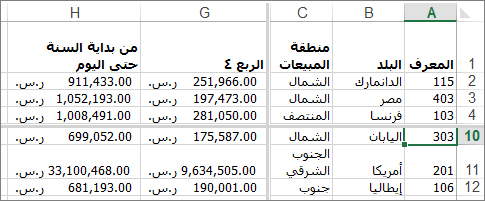
للتراجع عن التقسيم، فقط انقر فوق طريقة عرض > نافذة > تقسيم مرة أخرى.










